5-Word2010页面格式设置详解
- 格式:ppt
- 大小:509.50 KB
- 文档页数:14

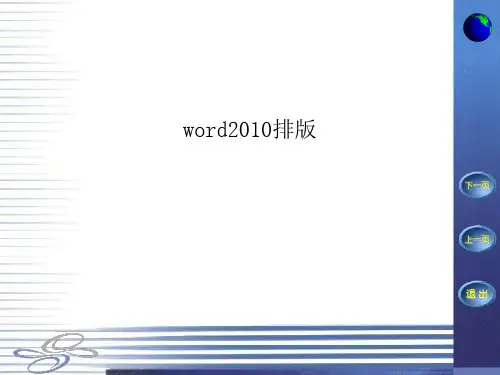

Word文档中如何设置页面布局和分页符以及页面边距Word是一种常用的文字编辑软件,它具有丰富的功能和灵活的设置选项,可以轻松调整文档的页面布局、添加分页符和设置页面边距。
本文将介绍如何在Word文档中进行这些设置。
一、页面布局设置在Word文档中,页面布局设置可以控制页面的整体样式和格式。
以下是设置页面布局的步骤:1. 打开Word文档并选择“页面布局”选项卡。
在页面布局选项卡中,你可以找到多个设置页面布局的选项。
2. 设置页面大小。
点击页面布局选项卡中的“大小”按钮,弹出页面大小菜单。
你可以选择常用的页面大小(如A4、信纸、法律专用纸等),也可以点击“更多纸张大小”来自定义页面大小。
3. 设置页面方向。
页面方向可以选择为纵向或横向。
点击页面布局选项卡中的“方向”按钮,选择所需的页面方向。
4. 设置页面边距。
点击页面布局选项卡中的“边距”按钮,可以选择边距预设值或者自定义边距。
如果需要自定义边距,可以点击“自定义边距”打开边距设置对话框,根据需求设置上、下、左、右的边距数值。
5. 设置页面列数。
在某些情况下,需要将页面分为多列。
点击页面布局选项卡中的“分栏”按钮,可以选择页面分栏的方式,并设置分栏的列数和间距。
二、分页符设置分页符是指在文档中手动插入的表示分页的标记符号,可以控制文档中不同部分的分页情况。
以下是设置分页符的步骤:1. 光标定位至需要插入分页符的位置。
2. 点击插入选项卡中的“分页符”按钮,即可在光标位置插入分页符。
分页符将文档分割成两个部分,使内容分布在不同的页面上。
三、页面边距设置页面边距可以控制文档内容与页面边界的距离,从而调整文档的版面效果。
以下是设置页面边距的步骤:1. 打开Word文档并选择“页面布局”选项卡。
2. 点击页面布局选项卡中的“边距”按钮,选择边距预设值或者点击“自定义边距”进行自定义设置。
3. 在边距设置对话框中,设置上、下、左、右的边距数值。
也可以设置页眉和页脚的边距,以及页面内容与边距之间的距离。
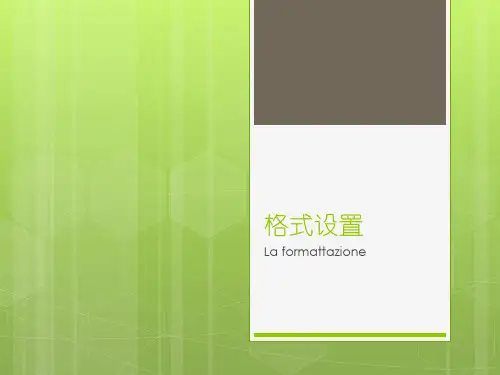
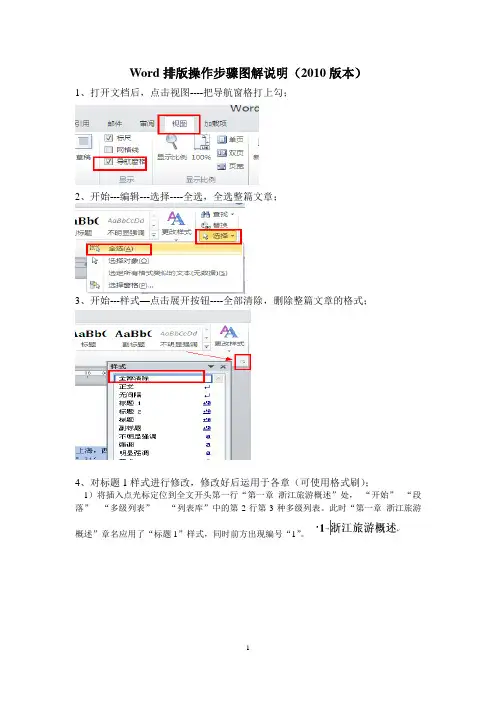
Word排版操作步骤图解说明(2010版本)1、打开文档后,点击视图----把导航窗格打上勾;2、开始---编辑---选择----全选,全选整篇文章;3、开始---样式—点击展开按钮----全部清除,删除整篇文章的格式;4、对标题1样式进行修改,修改好后运用于各章(可使用格式刷);1)将插入点光标定位到全文开头第一行“第一章浙江旅游概述”处,“开始”--“段落”---“多级列表”-----“列表库”中的第2行第3种多级列表。
此时“第一章浙江旅游概述”章名应用了“标题1”样式,同时前方出现编号“1”。
2)开始---样式—点击展开按钮---标题1---修改3)编号—定义编号格式---在原编号“1”的前、后分别增加“第”和“章”字4)找到全文后方的所有四章的章名,全部应用为修改好后的“标题1”样式。
5、开始---样式—点击展开按钮---标题2---修改,对标题2样式进行修改,修改好后运用于各小节(可使用格式刷);6、新建样式设置。
把光标放到正文处,进行新建样式设置。
开始---样式—点击展开按钮---新建样式,对字体与段落进行设置。
7、图题注设置。
选中图后右击---插入题注---新建标签---输入标签“图”----确定,点击---编号---把包含章节号打上勾---分隔符选择连字符。
8、表题注设置。
选中表后右击---插入题注---新建标签----输入标签“表”----确定;点击---编号---把包含章节号打上勾---分隔符选择连字符;位置选择所选项目上方。
9、对图与表中的下图下表进行交叉引用。
选中下图文字引用---题注---交叉引用---引用类型选择图,引用内容选择只有标签和编号,引用哪一个题注选择对应的图名---插入。
相似进行下表交叉引用设置,引用类型改成表,其他相似。
10、插入脚注。
光标放在正文开始处,搜索要插入脚注的文字(开始—编辑---查找—高级查找---输入查找的文字—确定),把光标放在对应文字的后边,引用---脚注---插入---插入脚注-输入对应文字。
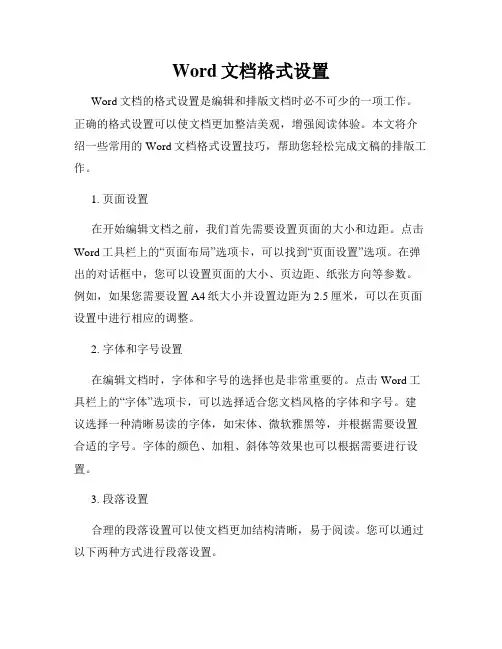
Word文档格式设置Word文档的格式设置是编辑和排版文档时必不可少的一项工作。
正确的格式设置可以使文档更加整洁美观,增强阅读体验。
本文将介绍一些常用的Word文档格式设置技巧,帮助您轻松完成文稿的排版工作。
1. 页面设置在开始编辑文档之前,我们首先需要设置页面的大小和边距。
点击Word工具栏上的“页面布局”选项卡,可以找到“页面设置”选项。
在弹出的对话框中,您可以设置页面的大小、页边距、纸张方向等参数。
例如,如果您需要设置A4纸大小并设置边距为2.5厘米,可以在页面设置中进行相应的调整。
2. 字体和字号设置在编辑文档时,字体和字号的选择也是非常重要的。
点击Word工具栏上的“字体”选项卡,可以选择适合您文档风格的字体和字号。
建议选择一种清晰易读的字体,如宋体、微软雅黑等,并根据需要设置合适的字号。
字体的颜色、加粗、斜体等效果也可以根据需要进行设置。
3. 段落设置合理的段落设置可以使文档更加结构清晰,易于阅读。
您可以通过以下两种方式进行段落设置。
首先,您可以使用分段落,即在段落之间插入空行进行分隔。
可以通过按下“Enter”键或选择“段落”选项卡上的“分段落”按钮进行分段。
如果您希望调整各段之间的行间距,可以选择“段落”选项卡上的“行间距”选项进行设置。
另外,您还可以使用首行缩进来区分段落。
您可以选择要缩进的段落,点击“段落”选项卡上的“首行缩进”选项,设置合适的缩进距离。
这样做可以使首行突出显示,更加美观。
4. 列表设置在编写一些列举性的内容时,使用列表可以使文档更加清晰有序。
您可以通过以下两种方式设置列表:第一种方式是使用有序列表,即以数字或其他符号作为标记。
您可以选择要设置为列表的内容,点击“开始”选项卡上的“有序列表”按钮进行设置。
您可以选择不同的标记风格,并根据需要调整缩进和行间距。
第二种方式是使用无序列表,即以符号或其他图标作为标记。
设置方法与有序列表类似,不同之处在于选择“无序列表”按钮进行设置。
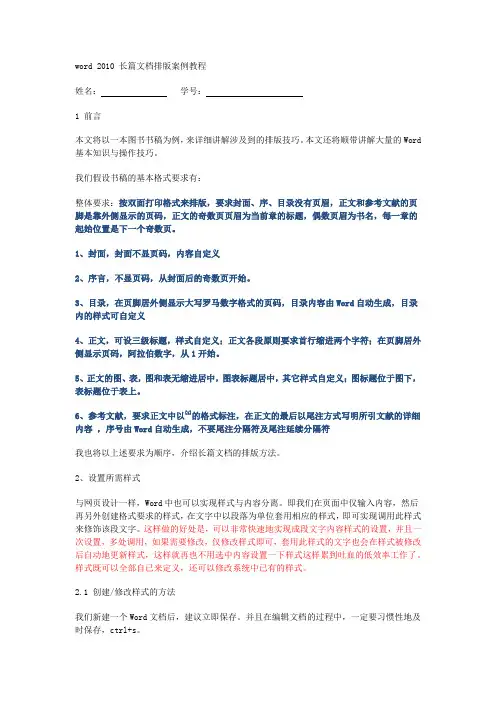
word 2010 长篇文档排版案例教程姓名:学号:1 前言本文将以一本图书书稿为例,来详细讲解涉及到的排版技巧。
本文还将顺带讲解大量的Word 基本知识与操作技巧。
我们假设书稿的基本格式要求有:整体要求:按双面打印格式来排版,要求封面、序、目录没有页眉,正文和参考文献的页脚是靠外侧显示的页码,正文的奇数页页眉为当前章的标题,偶数页眉为书名,每一章的起始位置是下一个奇数页。
1、封面,封面不显页码,内容自定义2、序言,不显页码,从封面后的奇数页开始。
3、目录,在页脚居外侧显示大写罗马数字格式的页码,目录内容由Word自动生成,目录内的样式可自定义4、正文,可设三级标题,样式自定义;正文各段原则要求首行缩进两个字符;在页脚居外侧显示页码,阿拉伯数字,从1开始。
5、正文的图、表,图和表无缩进居中,图表标题居中,其它样式自定义;图标题位于图下,表标题位于表上。
6、参考文献,要求正文中以[1]的格式标注,在正文的最后以尾注方式写明所引文献的详细内容,序号由Word自动生成,不要尾注分隔符及尾注延续分隔符我也将以上述要求为顺序,介绍长篇文档的排版方法。
2、设置所需样式与网页设计一样,Word中也可以实现样式与内容分离。
即我们在页面中仅输入内容,然后再另外创建格式要求的样式,在文字中以段落为单位套用相应的样式,即可实现调用此样式来修饰该段文字。
这样做的好处是,可以非常快速地实现成段文字内容样式的设置,并且一次设置,多处调用,如果需要修改,仅修改样式即可,套用此样式的文字也会在样式被修改后自动地更新样式,这样就再也不用选中内容设置一下样式这样累到吐血的低效率工作了。
样式既可以全部自已来定义,还可以修改系统中已有的样式。
2.1 创建/修改样式的方法我们新建一个Word文档后,建议立即保存。
并且在编辑文档的过程中,一定要习惯性地及时保存,ctrl+s。
在“开始”菜单中的“样式”工具箱中,实际上已经存在了大量系统预设的样式名,当然这里显示的只是一部分,点击该工具箱右下角的小箭头,弹出“样式”窗格,在这里可以看到更多的样式,我们可以此基础上修改已有样式,还可以自已来创建新的样式。
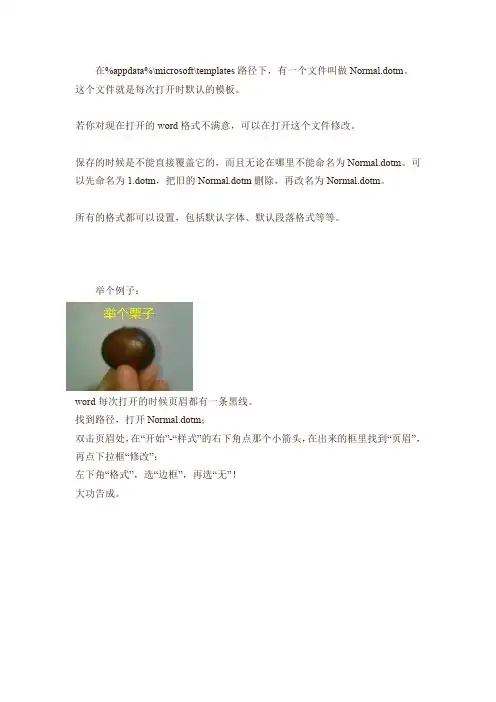
在%appdata%\microsoft\templates路径下,有一个文件叫做Normal.dotm。
这个文件就是每次打开时默认的模板。
若你对现在打开的word格式不满意,可以在打开这个文件修改。
保存的时候是不能直接覆盖它的,而且无论在哪里不能命名为Normal.dotm。
可以先命名为1.dotm,把旧的Normal.dotm删除,再改名为Normal.dotm。
所有的格式都可以设置,包括默认字体、默认段落格式等等。
举个例子:
word每次打开的时候页眉都有一条黑线。
找到路径,打开Normal.dotm;
双击页眉处,在“开始”-“样式”的右下角点那个小箭头,在出来的框里找到“页眉”,再点下拉框“修改”;
左下角“格式”,选“边框”,再选“无”!
大功告成。

Word2010版页眉页脚奇偶页不同版式设置
1、页面布局设置。
在“页面布局”中,点击“页面设置”箭头,——版式——节的起始位置选“新建页”,“页眉和页脚”中将“奇偶页不同”,“首页不同”都勾选。
应用于整篇文档,确定。
2、插入页眉。
在第一页需要插入页眉的word最顶部,插入-页眉-编辑页眉,把页眉上的文字输入。
下一页也输入另外的内容(奇偶不同)。
3、清除页眉横线。
如果要求是在第四页“摘要”部分开始插入页眉,去除前三页页眉的方法是,双击页眉,在“开始”—“样式”里选择“清除样式”即可删除页眉横线。
4、插入分隔符。
如果是在二节插入与第一节不同的页眉内容,方法是,在上一章(节)的最后,选择“页面布局”-“分隔符”——“分节符”—“下一页”。
5、新的章节插入页眉。
插入-页眉-编辑页眉,点击“链接到前一页眉”,断开,成功断开后word显示的“与上节相同”会消失。
(必须保证“链接到前一页眉”按钮是不亮的,否则会影响到前面的页眉内容)在奇数页“插入奇数页的页眉内容”,在偶数页“插入偶数页的页眉内容”(从而实现本节奇偶页页眉不同)。
6、页脚页码的设置参照页眉设置方法。
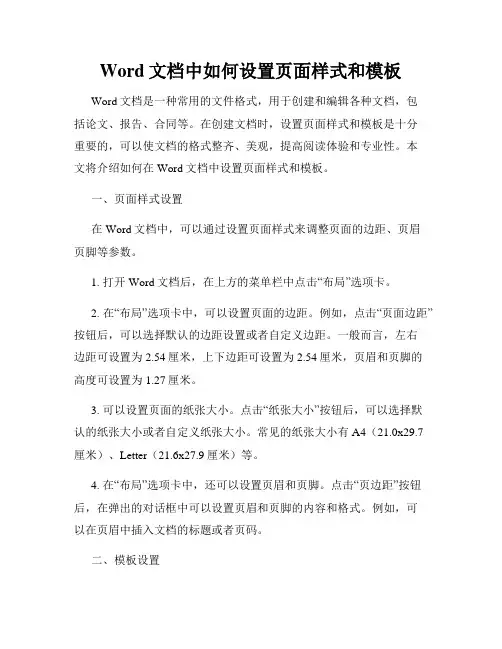
Word文档中如何设置页面样式和模板Word文档是一种常用的文件格式,用于创建和编辑各种文档,包括论文、报告、合同等。
在创建文档时,设置页面样式和模板是十分重要的,可以使文档的格式整齐、美观,提高阅读体验和专业性。
本文将介绍如何在Word文档中设置页面样式和模板。
一、页面样式设置在Word文档中,可以通过设置页面样式来调整页面的边距、页眉页脚等参数。
1. 打开Word文档后,在上方的菜单栏中点击“布局”选项卡。
2. 在“布局”选项卡中,可以设置页面的边距。
例如,点击“页面边距”按钮后,可以选择默认的边距设置或者自定义边距。
一般而言,左右边距可设置为2.54厘米,上下边距可设置为2.54厘米,页眉和页脚的高度可设置为1.27厘米。
3. 可以设置页面的纸张大小。
点击“纸张大小”按钮后,可以选择默认的纸张大小或者自定义纸张大小。
常见的纸张大小有A4(21.0x29.7厘米)、Letter(21.6x27.9厘米)等。
4. 在“布局”选项卡中,还可以设置页眉和页脚。
点击“页边距”按钮后,在弹出的对话框中可以设置页眉和页脚的内容和格式。
例如,可以在页眉中插入文档的标题或者页码。
二、模板设置在Word文档中,可以使用预设的模板来创建各种类型的文档,提高文档的美观程度和专业性。
1. 打开Word文档后,在上方的菜单栏中点击“文件”选项。
2. 在“文件”选项中,选择“新建”命令。
在弹出的页面中,可以选择使用空白文档或者从预设的模板中选择。
3. 如果选择从预设的模板中选择,在页面右侧可以看到各种模板的分类,如报告、简历、PPT等。
点击对应的模板分类后,可以选择具体的模板。
4. 选择模板后,Word会自动创建一个新的文档,并按照模板的格式设置页面样式、字体、颜色等。
可以在该基础上进行编辑和修改,以满足具体的需求。
三、其他设置除了页面样式和模板设置,Word文档还可以进行其他一些设置,以提高文档的效果和易读性。
1. 字体设置:在编辑文档时,可以设置文字的字体、大小和颜色,以及粗体、斜体等效果。
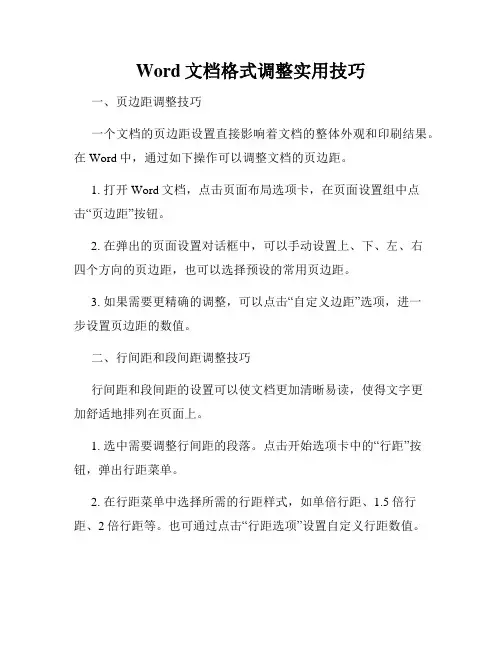
Word文档格式调整实用技巧一、页边距调整技巧一个文档的页边距设置直接影响着文档的整体外观和印刷结果。
在Word中,通过如下操作可以调整文档的页边距。
1. 打开Word文档,点击页面布局选项卡,在页面设置组中点击“页边距”按钮。
2. 在弹出的页面设置对话框中,可以手动设置上、下、左、右四个方向的页边距,也可以选择预设的常用页边距。
3. 如果需要更精确的调整,可以点击“自定义边距”选项,进一步设置页边距的数值。
二、行间距和段间距调整技巧行间距和段间距的设置可以使文档更加清晰易读,使得文字更加舒适地排列在页面上。
1. 选中需要调整行间距的段落。
点击开始选项卡中的“行距”按钮,弹出行距菜单。
2. 在行距菜单中选择所需的行距样式,如单倍行距、1.5倍行距、2倍行距等。
也可通过点击“行距选项”设置自定义行距数值。
3. 段间距的设置方式和行间距类似,在段落菜单中选择需改变的段落样式,或者通过点击“段落”弹出段落对话框进行更详细的设置。
三、标题编号与样式设置技巧对于包含有大量内容和章节的文档,合理设置标题样式和编号是必不可少的。
1. 选中需要设置标题样式的文字,点击开始选项卡中的“样式”按钮,在弹出的样式菜单中选择合适的标题样式。
2. 针对所选标题的编号问题,可以点击开始选项卡中的“多级列表”按钮,选择适合的标题编号样式、修改编号格式、层级等。
3. 如果需要自定义编号样式,可以点击“定义新的多级列表”来设置自定义的编号样式。
四、插入目录和索引一个全面的文档往往包含有目录和索引,可以方便读者快速定位和查找内容。
1. 在合适的位置,点击引用选项卡中的“目录”按钮,在目录菜单中选择预设的目录样式,或者点击“自定义目录”进行更详细的设置。
2. 如果需要更新目录,可以在目录上点击鼠标右键,选择“更新字段”。
3. 插入索引同样使用引用选项卡中的按钮,通过选择需要引索的文本,设置好索引格式,点击“插入索引”进行插入。
五、表格排列与样式设置技巧在处理大量数据或者排版复杂的表格时,正确设置表格的样式和对齐方式是非常重要的。
在Word 2010 中设置不同页码格式1.封面页:无页码2. 中文摘要~目录页:罗马文页码3.正文页:普通数字页码注:有问题是可以看下Word自带的帮助(单击右上角那个问号),里面有特别详细的讲解效果预览图(Ctrl+滚轮放大缩小窗口可观看)(本页不显示页码)封面页1)显示分节符/分页符的方法:1)文件—选项—显示—勾选“显示所有格式标记”,即可在默认的视图(页面视图)下Array显示各种格式标记;或者在---视图—大纲视图下查看。
2)删除分节符/分页符的方法:视图—草稿,将光标放在相应的分节符/分页符上,按Delete删除,分节符作用:使不同的两节可以有不同的段落格式或页码/页眉/页脚格式。
(见Word帮助可知,单击右上角的问号)。
封面页不显示页码中文摘要中文摘要设置页码格式:1. 插入—页眉和页脚—页码,单击页码上的倒三角符号,先设置所需的页码格式(1),再选择页码放置的位置(2)。
下图为第一种格式的页码。
ABSTRACT ABSTRACTABSTRACTABSTRACTABSTRACT ABSTRACT目录目录目录目录目录目录(连续分节符)绪论第一步:在绪论和目录两页之间放置了“分节符(连续/下一页)”之后,我们进行第二种页码格式的设置,同样的,双击页面底部进入页码编辑状态;(非常重要)因为这一节的页码格式不同于上一节,需要禁用“链接到前一条页眉”这个选项,禁用后如下图,然后,双击页面底部进入页码编辑状态,设置页码格式:1. 插入—页眉和页脚—页码,单击页码上的倒三角符号,先设置所需的页码格式(1),再选择页码放置的位置(2)。
下图为第二种格式的页码。
正文第二页正文第二页正文第二页正文第二页正文第二页正文第二页正文第二页正文第二页正文第二页正文第二页正文第二页正文第二页正文第二页正文第三页正文第三页正文第三页正文第三页正文第三页正文第三页正文第三页正文第三页正文第三页正文第三页正文第三页正文第三页正文第三页正文第四页正文第四页正文第四页正文第四页正文第四页正文第四页正文第四页正文第四页正文第四页正文第四页正文第四页正文第四页正文第四页结尾1(下一页分节符)不同页码格式结尾1不同页码格式结尾1不同页码格式结尾1不同页码格式结尾1不同页码格式结尾1不同页码格式结尾1不同页码格式结尾2结尾2结尾2结尾2结尾2结尾2结尾2结尾2结尾2结尾2结尾2结尾2(下一页分节符)最后的页码格式最后的页码格式最后的页码格式最后的页码格式最后的页码格式最后的页码格式最后的页码格式最后的页码格式1最后的页码格式1最后的页码格式1最后的页码格式1最后的页码格式1最后的页码格式2最后的页码格式2最后的页码格式2最后的页码格式2最后的页码格式2最后的页码格式2最后的页码格式2最后的页码格式2最后的页码格式2最后的页码格式2最后的页码格式2最后的页码格式2。
全面认识Word2010功能区主备:蒋浩Microsoft Word从Word2007升级到Word2010,其最显著的变化就是使用“文件”按钮代替了Word2007中的Office按钮,使用户更容易从Word2003和Word2000等旧版本中转移。
另外,Word2010同样取消了传统的菜单操作方式,而代之于各种功能区。
在Word2010窗口上方看起来像菜单的名称其实是功能区的名称,当单击这些名称时并不会打开菜单,而是切换到与之相对应的功能区面板。
每个功能区根据功能的不同又分为若干个组,每个功能区所拥有的功能如下所述:1.“开始”功能区“开始”功能区中包括剪贴板、字体、段落、样式和编辑五个组,对应Word2003的“编辑”和“段落”菜单部分命令。
该功能区主要用于帮助用户对Word2010文档进行文字编辑和格式设置,是用户最常用的功能区,如图2009112601所示。
图2009112601 “开始”功能区2.“插入”功能区“插入”功能区包括页、表格、插图、链接、页眉和页脚、文本、符号和特殊符号几个组,对应Word2003中“插入”菜单的部分命令,主要用于在Word2010文档中插入各种元素,如图2009112602所示。
图2009112602 “插入”功能区3.“页面布局”功能区“页面布局”功能区包括主题、页面设置、稿纸、页面背景、段落、排列几个组,对应Word2003的“页面设置”菜单命令和“段落”菜单中的部分命令,用于帮助用户设置Word2010文档页面样式,如图2009112603所示。
图2009112603 “页面布局”功能区4.“引用”功能区“引用”功能区包括目录、脚注、引文与书目、题注、索引和引文目录几个组,用于实现在Word2010文档中插入目录等比较高级的功能,如图2009112604所示。
图2009112604 “引用”功能区5.“邮件”功能区“邮件”功能区包括创建、开始邮件合并、编写和插入域、预览结果和完成几个组,该功能区的作用比较专一,专门用于在Word2010文档中进行邮件合并方面的操作,如图2009112605所示。
Word文档格式调整方法Word文档是一种广泛使用的文字处理工具,让人们可以轻松创建和编辑文本。
然而,有时候我们需要对文档的格式进行调整,以确保最终的输出符合我们的要求。
本文将介绍几种常见的Word文档格式调整方法,帮助您在使用Word时提高工作效率。
I. 页面设置正确的页面设置可以确保文档的版面整洁美观,并适应不同的输出要求。
在Word中,您可以通过以下步骤进行页面设置:1. 打开Word文档并点击“布局”选项卡。
2. 在页面设置区域,您可以调整纸张尺寸、页边距、页眉页脚等设置。
3. 如果需要自定义页面大小,可以点击“页面设置”按钮,进一步进行详细设置。
II. 字体格式调整正确的字体格式选择可以使文档更加易读和专业。
下面是一些字体格式调整的方法:1. 字体选择:选择合适的字体类型和大小。
通常,宋体、微软雅黑、Arial等常用字体是比较安全的选择。
2. 字体加粗和斜体:对于需要强调的文本,您可以通过在“字体”工具栏中选择加粗、斜体等选项实现。
III. 段落格式调整合适的段落格式可以使文档结构清晰,并提高可读性。
以下是一些建议:1. 段落对齐:选择合适的段落对齐方式,如左对齐、居中对齐等。
2. 段落间距:可以通过在“段落”工具栏中设置段前段后间距,调整段落之间的垂直间隔。
3. 行间距调整:调整行间距可以让文本更紧凑或更松散。
在“段落”工具栏中的“行间距”选项中进行设置。
IV. 列表和缩进对于有序列表、无序列表和缩进的需求,Word提供了相应的功能:1. 有序列表:在需要创建有序列表的位置,使用“开始”选项卡中的“有序列表”功能即可。
2. 无序列表:在需要创建无序列表的位置,使用“开始”选项卡中的“无序列表”功能即可。
3. 缩进调整:通过“开始”选项卡中的“增加缩进”和“减少缩进”功能,可以调整段落的缩进。
V. 图片和表格调整在插入图片和表格时,调整其格式可以使文档更加生动和清晰:1. 图片大小调整:选中图片后,可以通过拖动边框或使用“格式”选项卡中的“大小和位置”功能,调整图片的大小和位置。
Word文档中如何设置页面样式和模板应用一、设置页面样式在使用Word编写文档时,可以通过设置页面样式来调整文档的版式和布局。
以下是设置页面样式的步骤:1. 打开Word文档并进入“页面布局”选项卡。
2. 在“页面布局”选项卡中,可以设置页面的边距、纸张大小、方向等。
点击“纸张大小”下拉菜单选择合适的页面尺寸,例如A4、Letter 等。
3. 若要调整页面的边距,可以点击“边距”下拉菜单选择预设的边距选项,例如“窄”、“正常”、“宽”等,或者点击“自定义边距”来设置具体的数值。
4. 若要改变页面的方向,可以点击“方向”下拉菜单选择“纵向”或“横向”。
5. 如果需要在文档的特定位置插入横向页面,可以使用分节符。
首先将光标放置在希望插入横向页面的位置,然后进入“页面布局”选项卡,点击“分节符”按钮,在弹出的菜单中选择“下一页”并点击“横向”。
6. 另外,还可以在页面布局中设置页眉和页脚,以及页码的位置和格式等。
7. 最后,点击页面布局选项卡上的“默认”按钮来应用当前页面样式设置为默认值,这样以后新建的文档都会采用这个页面样式。
二、应用模板在Word中,模板是一种预先设计好的文件,可以包含文档结构、格式、样式等元素,可以帮助用户更便捷地创建和编辑文档。
以下是应用模板的步骤:1. 打开Word并新建一个空白文档。
2. 在菜单栏中选择“文件”,然后点击左侧的“新建”按钮。
3. 在新建窗口的右侧,可以看到各种不同的模板选项,例如“空白文档”、“简历”、“报告”等。
可以根据需要选择一个合适的模板。
4. 选择一个模板后,点击右下方的“创建”按钮。
Word将根据选定的模板自动创建一个基于该模板的文档,并在其中填充一些默认内容和格式。
5. 在新创建的文档中,可以根据自己的需求进行编辑和修改。
可以修改文本内容、字体、颜色、排版等,也可以使用模板中提供的样式和格式。
6. 如果需要保存当前文档为模板,可以点击菜单栏中的“文件”选项,然后选择“另存为”按钮。
Word 2010 页面格式设置Microsoft Word 是一种广泛使用的文字处理软件,其中的页面格式设置是其重要的功能之一。
在 Word 2010 版本中,我们可以通过简单的步骤来调整页面的大小、边距和方向等设置,以满足不同的需求。
页面大小设置在 Word 2010 中,选择页面大小可以帮助我们适应不同的文档类型,如信纸和报告。
在默认情况下,页面大小是 A4 纸张。
如果需要更改页面大小,可以按照以下步骤进行操作:1.选择“页面布局”选项卡。
2.单击页面设置下方的“大小”。
3.在弹出的对话框中,选择想要的页面大小。
4.单击“确定”以完成设置。
在选择页面大小时,应该考虑到文档需要的边距以及想要打印的纸张类型。
页面边距设置页面边距设置可以使文档更具可读性,并确保文本和其他内容之间有足够的空间。
在 Word 2010 中,操作步骤如下:1.选择“页面布局”选项卡。
2.单击页面设置下方的“边距”。
3.在“边距”下拉菜单中,选择想要设置的边距类型,例如“正常”、“宽松”或“紧凑”,或者点击“自定义边距”自己定义边距数值。
4.单击“确定”以完成设置。
需要注意的是,过大或过小的页面边距都可能影响文档的可读性。
页面方向设置在 Word 2010中,页面方向的设置可以使文档具有横向或纵向方向。
操作步骤如下:1.选择“页面布局”选项卡。
2.单击页面设置下方的“方向”。
3.在弹出的对话框中,选择想要的页面方向。
4.单击“确定”以完成设置。
需要注意的是,页面方向的选择应该根据文本、图片和表格等内容来进行,以使文档的内容更加简洁明了。
首页和节的设置页眉和页脚可以添加内容,例如页码、公司标志或小标题等,以使文档更具可读性。
在 Word 2010 中,页面顶部和底部的内容的设置方式如下:1.打开页面的“页眉”或“页脚”。
在页面上部或下部的工具栏中,选择“页眉”或“页脚”按钮。
2.根据需要,添加文本或图像,例如公司标志或小标题。